重装系统怎么重装教程
- 分类:教程 回答于: 2022年11月09日 11:42:08
很多人在学习或者工作过程中遇到电脑死机,或者是病毒的情况不在少数,在这种情况下一般可以用电脑重装系统的方法来帮助电脑恢复原有的功能,那么电脑如何重装系统详细步骤有哪些呢?具体重装系统步骤图解如下。
工具/原料:
系统版本:windows10系统
品牌型号:惠普战66五代
软件版本:韩博士装机大师
方法/步骤:
重装系统步骤图解:
1、下载安装并打开“韩博士装机大师”,点击 “开始重装”。选择自己需要安装的系统,点击下一步。

2、耐心等待韩博士部署安装环境。
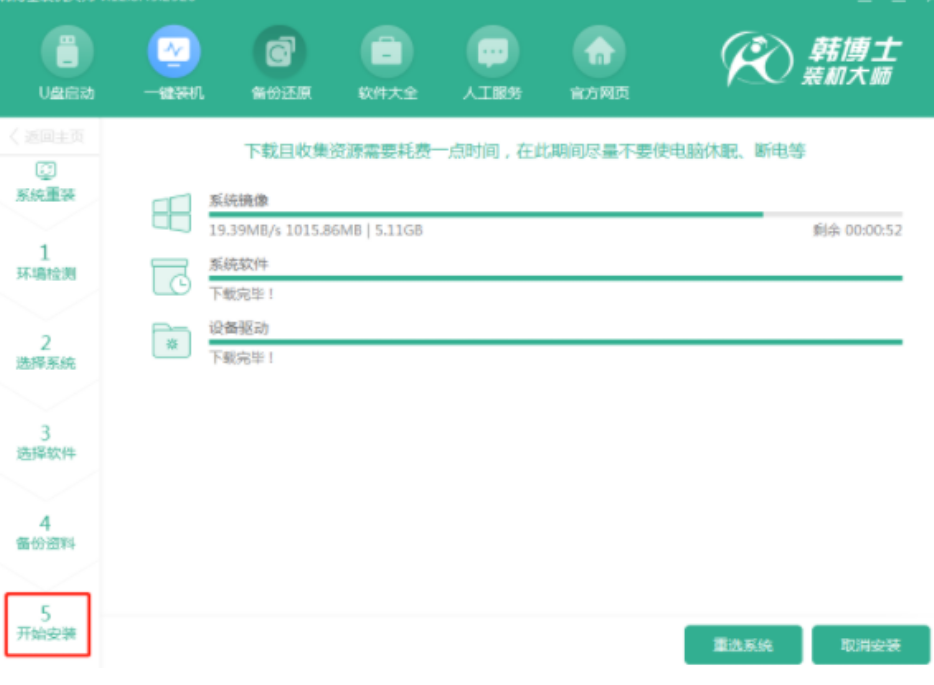
3、等待环境部署完毕后,将自动重启我们的电脑。
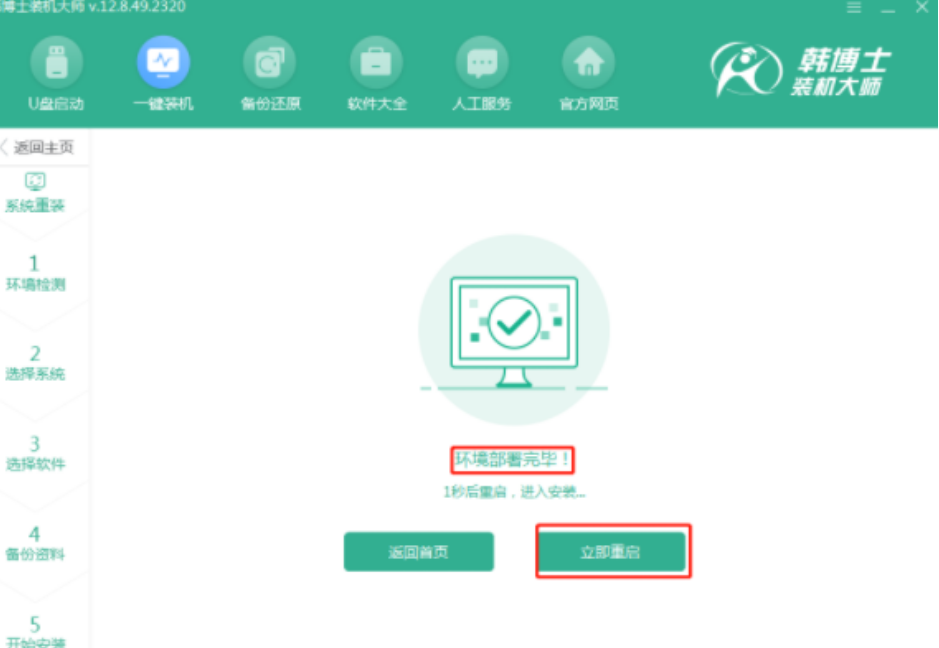
4、选择第二项的“HanBoShi PE-NSDM Online Install Mode”,按“回车键”进入。

5、进入PE页面后,韩博士开始安装系统,安装完成后,韩博士将再次重启我们的电脑。

6、最后,出现系统桌面,新系统安装完成。

总结:
1、下载安装并打开“韩博士装机大师”,点击 “开始重装”。选择自己需要安装的系统。
2、等待环境部署完毕后,将自动重启我们的电脑。
3、进入PE页面后,韩博士开始安装系统,安装完成后,韩博士将再次重启我们的电脑。
 有用
26
有用
26


 小白系统
小白系统


 1000
1000 1000
1000 1000
1000 1000
1000 1000
1000 1000
1000 1000
1000 1000
1000 1000
1000 1000
1000猜您喜欢
- 主板排行榜:2021年性能最强主板推荐..2023/12/13
- 3080ti品牌哪个好2022/01/29
- 快乐打字乐园:挑战键盘练习游戏..2024/01/25
- u启动怎么重装系统2022/06/20
- pdf文件修改器哪个好用2024/09/17
- 数据格式化软件有哪些2024/09/02
相关推荐
- 淘宝电脑版:购物新体验,尽在指尖..2024/02/06
- Excel拆分单元格:简单操作教程,轻松实现..2023/11/03
- 激活码是什么2022/10/19
- 图文演示无盘安装win10系统教程..2021/03/31
- 3070ti超级雕参数的介绍2022/03/20
- [word打分数的方法及评分标准]..2023/12/17














 关注微信公众号
关注微信公众号



